- Ontgrendel Apple ID
- Omzeil iCloud-activeringsslot
- Doulci iCloud-ontgrendeltool
- Fabriek iPhone ontgrendelen
- Omzeil de iPhone-toegangscode
- Reset de iPhone-toegangscode
- Ontgrendel Apple ID
- Ontgrendel iPhone 8 / 8Plus
- iCloud Lock-verwijdering
- iCloud Ontgrendel Deluxe
- iPhone Lock Screen
- Ontgrendel iPad
- Ontgrendel iPhone SE
- Ontgrendel Tmobile iPhone
- Verwijder het Apple ID-wachtwoord
Ontgrendel iPad zonder iTunes met behulp van opmerkelijke benaderingen
 Bijgewerkt door Lisa Ou / 25 jan.2024 16:30
Bijgewerkt door Lisa Ou / 25 jan.2024 16:30Ben je geïnteresseerd om te weten hoe je een vergrendelde iPad kunt ontgrendelen zonder iTunes? Als dat zo is, kunt u nu uitrusten van het ronddwalen op internet, want de informatie, procedures en richtlijnen die u nodig heeft, worden in dit artikel behandeld. Wanneer u plotseling uw iPad-toegangscode vergeet, is het de primaire oplossing om het apparaat in de herstelmodus te zetten om daarna door iTunes te navigeren. U wordt gevraagd de iPad te herstellen en de vergrendeling ervan eenvoudig te verwijderen. Later kunt u het apparaat opnieuw gebruiken en een nieuwe toegangscode instellen. Maar wat gaat u doen als iTunes niet beschikbaar is op uw computer?
Als gebruikers geen toegang hebben tot iTunes, kunnen ze problemen op hun iPads en andere iOS-apparaten niet oplossen. Dat komt omdat dit programma een van de belangrijkste oplossingen voor dergelijke problemen is. Als dit het geval is met uw apparaat, hoeft u zich geen zorgen meer te maken, aangezien dit bericht de andere strategieën onthult die u kunt uitvoeren als het iTunes-programma niet op uw computer kan worden gevonden. We hebben er ook voor gezorgd dat de technieken die we hieronder hebben opgenomen de meest efficiënte en handige zijn, zodat u niet langer veel problemen zult ondervinden bij het oplossen van het probleem met uw iPad-vergrendeling. Zie ze nu graag.
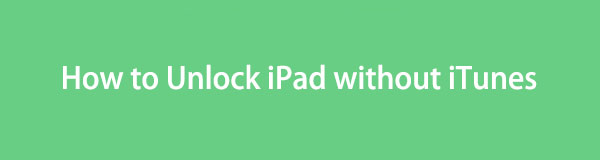

Gidslijst
Deel 1. Hoe ontgrendel je de iPad zonder iTunes via Zoek mijn functie
Naast iTunes is de Zoek mijn-functie op iCloud een van de eerste strategieën voor het ontgrendelen van een iPad. U hoeft alleen door uw iCloud-account op internet of op uw andere Apple-apparaten te bladeren om deze te beheren als uw apparaat nog steeds met een netwerk is verbonden. Het geeft je de mogelijkheid om het apparaat te wissen, en zodra je het hebt verwerkt, worden alle inhoud en instellingen van de iPad gewist, inclusief de vergrendeling. U verliest dus uw gegevens om uw iPad te ontgrendelen en opnieuw te openen. Helaas is dit het onvermijdelijke geval voor ontgrendelingsmethoden.
Handel volgens het juiste proces hieronder om te begrijpen hoe ik mijn iPad zonder iTunes kan ontgrendelen via de Zoek mijn-functie op iCloud:
Stap 1Open een browser op uw computer om te bezoeken iCloud's officiële website. Geef desgevraagd uw Apple ID en wachtwoord op om in te loggen op uw iCloud-account. Blader daarna naar Find My op uw hoofdpagina om de functie te openen en te beheren.
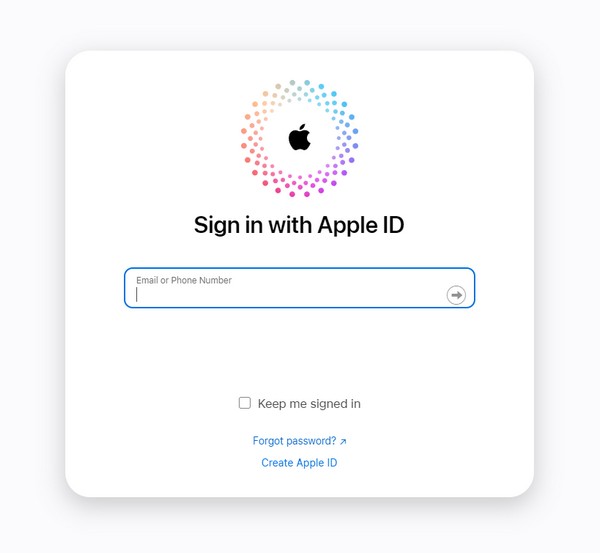
Stap 2Zodra de Zoek mijn-pagina wordt weergegeven, klikt u op de All Device optie in het bovenste gedeelte om de apparaten te zien die zijn gekoppeld aan uw iCloud Zoek mijn. Selecteer daar uw vergrendelde iPad en kies vervolgens de Wis iPad optie op de volgende pagina om de vergrendeling te resetten en te verwijderen.
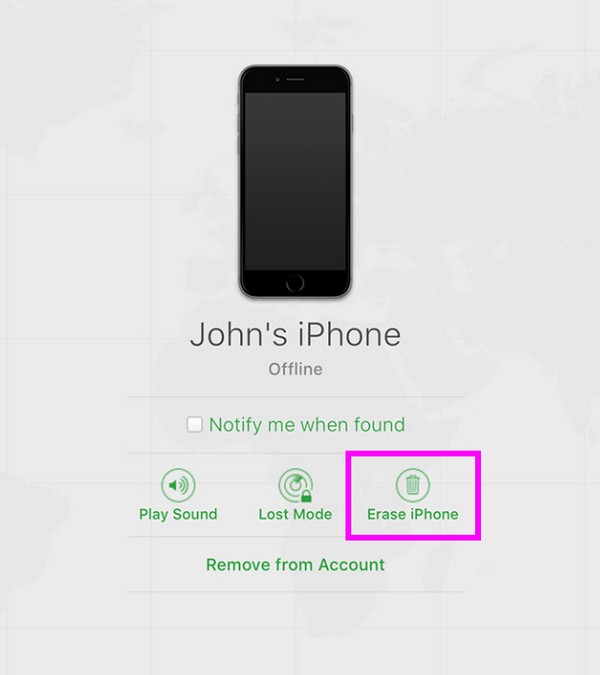
Houd er rekening mee dat deze methode alleen kan werken als de functie Zoek mijn vooraf op uw iPad is ingeschakeld. Als dit niet het geval is, hebt u geen toegang tot het apparaat op de iCloud-site, omdat het niet beschikbaar zal zijn in het gedeelte Apparaten in Zoek mijn.
Deel 2. iPad ontgrendelen zonder iTunes met FoneLab iOS Unlocker
Het installeren van een betrouwbare tool zoals FoneLab iOS-ontgrendelaar is ook een effectieve oplossing om de iPad te ontgrendelen. Als iTunes niet beschikbaar is en uw apparaat niet is verbonden met uw iCloud, is dit programma de oplossing waarop u kunt vertrouwen. Het heeft de mogelijkheid om verschillende vergrendelingen en functies op iOS-apparaten te verwijderen, zoals de iPad-toegangscode, waardoor het zeer voordelig is. Met slechts een paar klikken op de programma-interface kunt u de vergrendeling moeiteloos verwijderen, vooral omdat deze gebruiksvriendelijk is.
FoneLab Helpt u bij het ontgrendelen van het iPhone-scherm, verwijdert Apple ID of zijn wachtwoord, verwijdert schermtijd of beperkingswachtwoord in seconden.
- Helpt u bij het ontgrendelen van het iPhone-scherm.
- Verwijdert Apple ID of het wachtwoord ervan.
- Verwijder schermtijd of beperkingswachtwoord in seconden.
Afgezien daarvan kan FoneLab iOS Unlocker dat ook verwijder de schermtijd, Apple ID, MDM en iTunes-back-upwachtwoord. Daarom kunt u opnieuw toegang krijgen tot veel van uw iPhone-functies voor het geval u een bepaalde toegangscode bent vergeten. Ondertussen kan deze ontgrendeling ook het scherm van een vergrendeld iOS-apparaat wissen, zoals een uitgeschakelde iPhone, niet-reagerend scherm, Face- of Touch ID die niet werkt, en meer. Aarzel niet om het te installeren om uw apparaat later te ontgrendelen.
Accepteer de juiste instructies hieronder als patroon voor het ontgrendelen van een iPad zonder iTunes FoneLab iOS-ontgrendelaar:
Stap 1Blader door de FoneLab iOS Unlocker-pagina en klik vervolgens op de Gratis download knop zodra deze linksonder wordt weergegeven. Wanneer een bestand is opgeslagen, selecteert u het en de installatie gaat onmiddellijk verder. Het is snel klaar, dus wacht totdat je het programma kunt starten. Vervolgens wordt de hoofdinterface op uw bureaublad weergegeven.
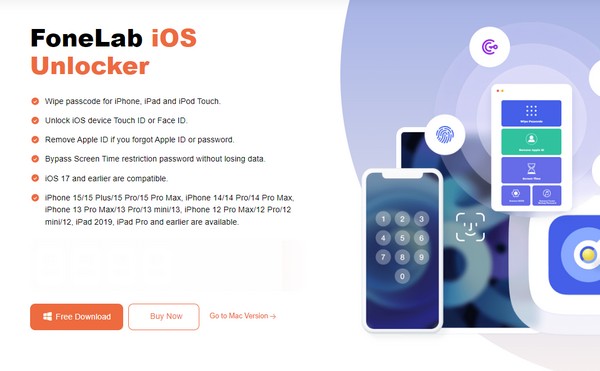
Stap 2Kies op de primaire interface van de unlocker de Wis toegangscode selectie bovenaan om de functie te beheren. Sluit vervolgens de uiteinden van een Lightning-kabel aan op de iPad en de computer voordat u op de knop klikt Start tabblad onderaan. Vervolgens worden uw apparaatgegevens weergegeven.
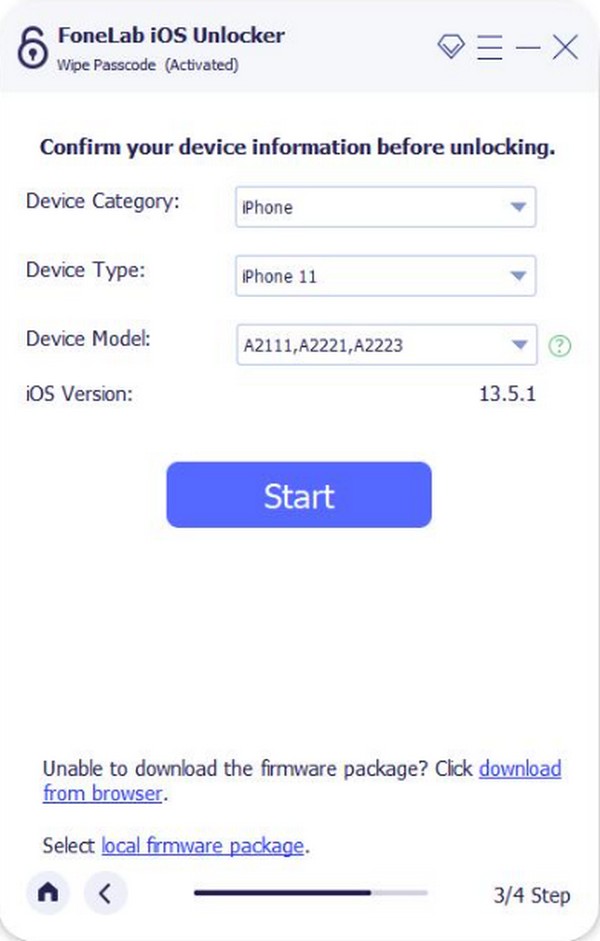
Stap 3De apparaatcategorie, het model, het type en de iOS-versie worden weergegeven, dus bevestig of ze correct zijn en klik vervolgens op Start onderstaand. Er wordt een geschikt firmwarepakket gedownload voor het ontgrendelen van uw iPad. Wacht tot je de knop Ontgrendelen ziet en ga naar binnen 0000 op de volgende interface voor bevestiging om uw apparaat succesvol te ontgrendelen.
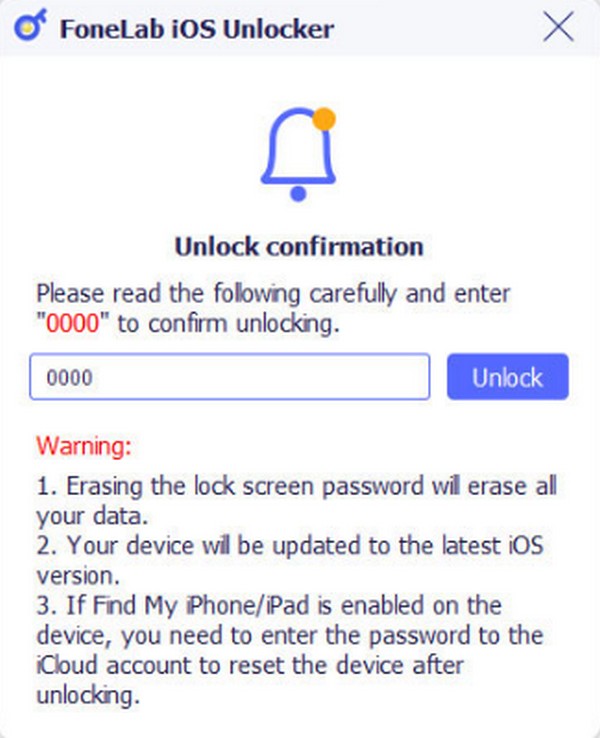
FoneLab Helpt u bij het ontgrendelen van het iPhone-scherm, verwijdert Apple ID of zijn wachtwoord, verwijdert schermtijd of beperkingswachtwoord in seconden.
- Helpt u bij het ontgrendelen van het iPhone-scherm.
- Verwijdert Apple ID of het wachtwoord ervan.
- Verwijder schermtijd of beperkingswachtwoord in seconden.
Deel 3. Hoe de iPad te ontgrendelen zonder iTunes met behulp van Finder
Mac-computers zijn door de jaren heen enorm geëvolueerd. Het is dan ook geen verrassing dat iTunes al is overgeschakeld naar een ander programma, Finder. Als je Mac een latere macOS-versie gebruikt, moet dat de reden zijn dat je het iTunes-programma niet meer kunt zien. In dit geval kunt u in plaats daarvan Finder gebruiken, omdat deze vrijwel dezelfde functies heeft als iTunes. Het proces is ook hetzelfde, dus als u al eerder ervaring heeft met het oplossen van dit probleem met iTunes, zullen de onderstaande stappen vertrouwd en probleemloos voor u zijn. Finder is echter alleen beschikbaar op latere macOS-versies; Probeer daarom de andere technieken als deze niet toegankelijk zijn op uw computer.
Volg de onderstaande uitgebreide instructies om een uitgeschakelde iPad te ontgrendelen zonder iTunes met behulp van Finder:
Stap 1Sluit een Lightning-kabel aan op uw iPad en computer. Volgende, zet het apparaat in de herstelmodus door op te drukken Bovenste Volume > Lagere Volumetoetsen en vervolgens lang op de aan/uit-toets drukken. Maar als het een Home-knop heeft, druk dan gewoon lang op de knop Power en Home sleutels tegelijk.
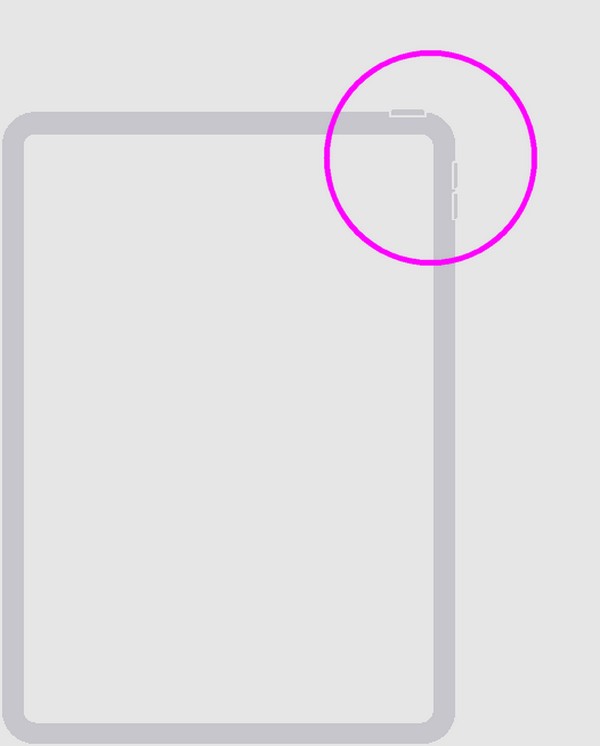
Stap 2Start vervolgens de vinder programma op uw Mac, en zodra het uw iPad-probleem detecteert, zal het de herstellen optie op de interface. Klik erop om de iPad te herstellen en de vergrendeling en inhoud automatisch te verwijderen.
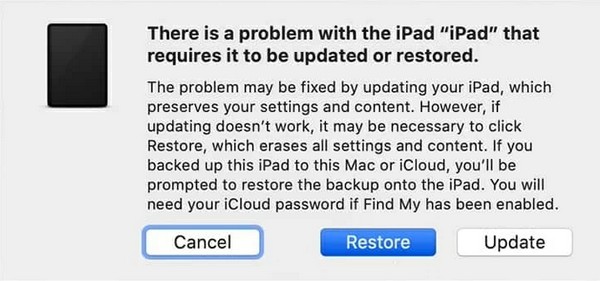
De methoden in deel 1 en 3 van dit artikel behoren tot de standaardprocedures om een iPad of ander iOS-apparaat te ontgrendelen. Als ze om een bepaalde reden niet werken, wordt het professionele programma in deel 2 sterk aanbevolen, omdat dit gespecialiseerd is in het beter omgaan met de vergrendelingsproblemen op iOS.
Deel 4. Veelgestelde vragen over hoe je de iPad kunt ontgrendelen zonder iTunes
Vraag 1. Hoeveel toegangscodepogingen zijn toegestaan voordat de iPad wordt uitgeschakeld?
Zes keer. Wanneer u steeds de verkeerde toegangscode op uw iPad invoert, wordt deze uiteindelijk na zes keer op rij uitgeschakeld. Er wordt dan een bericht weergegeven dat uw iPad is uitgeschakeld.
Vraag 2. Kan ik de Apple ID zonder wachtwoord van mijn iPad verwijderen?
Ja, dat kan. De aanbevolen methode om de Apple ID te verwijderen is de professionele tool FoneLab iOS-ontgrendelaar. Het biedt een functie voor het verwijderen van Apple ID, die u kunt gebruiken als u een dergelijk probleem tegenkomt.
FoneLab Helpt u bij het ontgrendelen van het iPhone-scherm, verwijdert Apple ID of zijn wachtwoord, verwijdert schermtijd of beperkingswachtwoord in seconden.
- Helpt u bij het ontgrendelen van het iPhone-scherm.
- Verwijdert Apple ID of het wachtwoord ervan.
- Verwijder schermtijd of beperkingswachtwoord in seconden.
Conclusie
Het is een eer dat u zich aan dit artikel houdt en de voorgestelde methoden vertrouwt. Als u hulp nodig heeft bij andere apparaatproblemen, gaat u naar de FoneLab iOS-ontgrendelaar pagina op elk gewenst moment.
